와 Timely 계정에서 공개 캘린더의 언어를 쉽게 전환하여 이벤트 일정을 귀하의 캘린더에 사용된 언어가 아닌 다른 언어로 표시할 수 있습니다. Timely 계기반. 이를 통해 더 많은 청중에게 서비스를 제공하고 모국어로 이벤트를 보는 것을 선호하는 사람들을 위한 사용자 경험을 향상시킬 수 있습니다.
콘텐츠를 빠르고 쉽게 살펴보려면 비디오 형식에 대한 지침을 시청하세요.
1. 사용 가능한 언어
Timely 사용자 경험을 최적화하기 위해 다양한 언어 옵션을 제공합니다. 현재 다음 언어 중에서 선택할 수 있습니다.
- 아랍어
- 중국어
- 덴마크 말
- Dutch
- 영어 (영국)
- 영어 (미국)
- 프랑스어
- 독일 사람
- 이탈리아 사람
- 일본제
- 한국어
- 광택
- 포르투갈어 (BR)
- 스페인어
- 터키의
- 스웨덴어
- 베트남어
2. 언어 변경
이벤트 캘린더의 공개 인터페이스 언어를 변경하려면, 다음의 간단한 단계를 따르십시오.
- 귀하의 계정에 로그인하십시오. Timely 계정.
- 귀하의 Timely 대시보드를 클릭하고 설정 왼쪽 메뉴에서.
- 선택 일반 설정 메뉴의 탭.
- 아래의 달력 언어 섹션에서 드롭다운 메뉴를 클릭하고 사용 가능한 옵션에서 원하는 언어를 선택합니다.
- 클릭 찜하기 버튼을 클릭하면 공개 캘린더에 언어 선택이 적용됩니다.
3. 선택 언어 버튼
웹사이트 방문자가 달력을 볼 때 선호하는 언어를 유연하게 선택할 수 있도록 하려면 다음을 활성화하면 됩니다. 툴바에 언어 버튼 표시 옵션을 선택합니다.
이렇게 하면 달력 도구 모음에 언어 선택 버튼이 추가되어 사용자가 언어 간을 쉽게 전환할 수 있습니다.
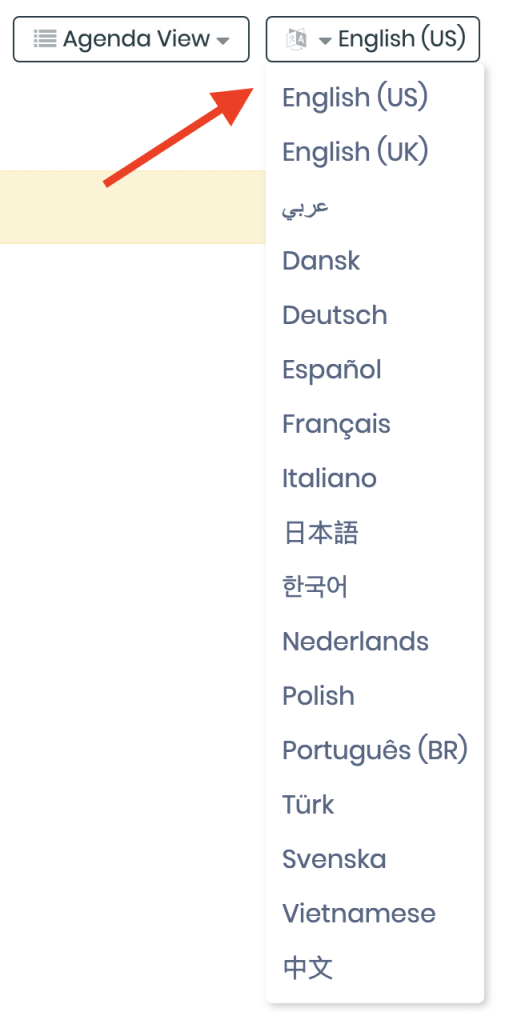
참고 : 공개 캘린더의 언어를 변경해도 언어 설정에는 영향을 미치지 않습니다. Timely 계정 대시보드. 대시보드 언어를 변경하려면 다음 게시물을 참조하세요. 언어를 변경하는 방법 Timely 계기반.
추가 도움이 필요하십니까?
추가 지침과 지원을 받으려면 당사를 방문하십시오. 지원 센터. 문의사항이 있거나 도움이 필요한 경우 주저하지 말고 지원 티켓을 열어 고객 성공 팀에 문의하세요. Timely 계정의 대시보드.
구현 및 사용에 있어 추가 지원이 필요한 경우 Timely 이벤트 관리 시스템, 기꺼이 도와드리겠습니다. 모든 것을 탐색하세요 전문적이고 관리되는 이벤트 서비스 우리는 당신에게 제안할 수 있습니다. 우리와 연락 .